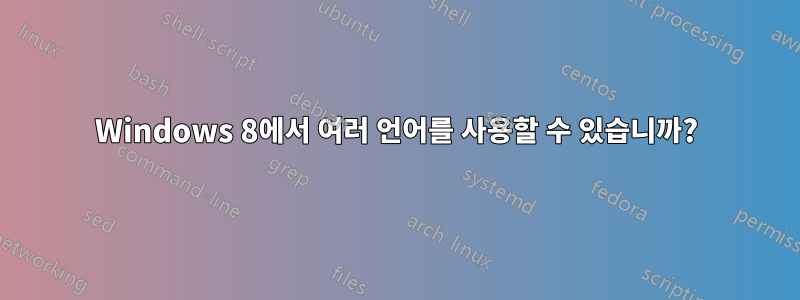
Windows 8 Pro로 업그레이드하기 전에는 Windows 7 Ultimate가 있었고 그 전에는 Windows Update에서 더 많은 Windows용 언어 팩을 설치할 수 있는 업데이트가 있었습니다. 업데이트를 설치한 후에는 인터페이스에 더 많은 언어가 사용됩니다.
이제 언어 업데이트가 하나도 안 보이는데, Windows 8에서는 다양한 언어를 사용할 수 없는 건가요? 아니면 아직 준비가 안 됐을까요?
답변1
예, 물론 가능합니다. 이제 일부 에디션에만 국한되지 않고 모든 사람이 사용할 수 있습니다. Windows 7에서 언급했듯이 Windows Update에서는 선택적 업데이트로 표시되었지만 제가 착각하지 않은 경우 Ultimate 및 Enterprise 버전에만 해당됩니다. 이제 제어판에서 설치할 수 있으며 "시계, 언어 및 지역" 섹션에 있습니다.
다음 단계를 통해 문제를 해결해야 합니다.
Win+를 눌러 W설정을 검색하고 "언어 추가"를 입력한 후 엽니다(또는 제어판으로 이동하여 "언어 추가" 선택).

"언어 추가"를 클릭하고 UI에 포함할 언어를 선택한 후 추가하세요.
이 시점에서 인터넷 연결이 충분히 빠르면 해당 언어로 사용 가능한 LIP(언어 인터페이스 팩)가 있는지 여부를 이미 확인할 수 있습니다.

목록에서 선택하고 해당 옵션으로 이동하세요. 해당 언어로 사용 가능한 LIP가 있는지 확인하기 위해 기다리세요. LIP가 없으면 안타깝게도 할 수 있는 일이 없습니다.
있다고 가정하고 "언어 팩 다운로드 및 설치"를 클릭합니다.

설정이 완료된 후 해당 언어를 기본 언어로 선택하려면 해당 언어를 목록 상단으로 이동하거나 옵션에서 "이 언어를 기본 언어로 설정"을 클릭하세요.
해당 언어를 기본 언어로 설정한 후 로그오프했다가 다시 로그인하면 이미 사용할 수 있습니다.
설치된 언어 팩은 시스템 전체에 적용되므로 더 많은 사용자가 언어 팩을 사용하려는 경우 다시 다운로드하여 설치할 필요가 없습니다.
답변2
Windows 8에는 이미 언어가 사전 설치되어 있습니다. 해당 언어에 액세스하려면 다음 방법을 따르세요.
- 오른쪽 상단 모서리 위로 마우스를 가져가면 참 바(Charms Bar)가 열립니다.
- 딸깍 하는 소리찾다.
- 딸깍 하는 소리설정.
- 을 검색하세요
Language. - 딸깍 하는 소리언어 추가.
- 이제 아래로 스크롤하거나 검색창에 언어를 입력하여 원하는 언어를 선택하세요.
답변3
언어를 추가하려면:
- 다음으로 이동합니다 ( +
Control Panel\Clock, Language, and Region\Language로 열리는 창의 주소 표시줄에 복사하여 붙여넣을 수 있음 ).WINE - "언어 추가"를 클릭하세요


